Come posso cambiare l'immagine del desktop?
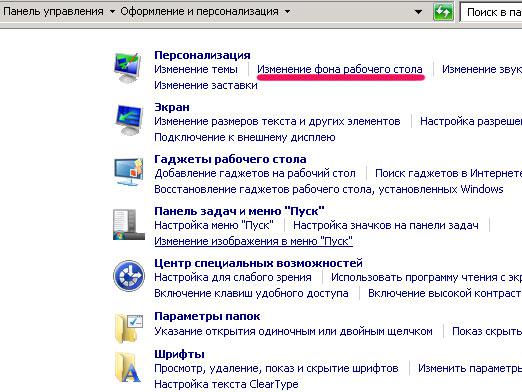
Stanco del vecchio sfondo sul desktopcomputer? Vuoi qualche nuova immagine? Il nostro articolo ti aiuterà a considerare diverse opzioni per la modifica dello sfondo a seconda del sistema operativo installato.
Come cambiare lo sfondo del desktop su Windows XP
Pertanto, la foto o l'immagine che desideri posizionare sul desktop del tuo computer è già memorizzata in una delle directory del tuo computer:
- Fare clic sul pulsante "Start" e nel menu che si apreseleziona "Pannello di controllo". Fare doppio clic sull'icona "Schermo". Questa finestra può anche essere aperta facendo clic con il pulsante destro del mouse su qualsiasi punto sullo schermo e selezionando "Proprietà" dal menu visualizzato.
- Nella finestra "Visualizza" che si apre, fai clic sulla schedaIl "desktop". Qui puoi selezionare uno degli sfondi che preferisci oppure utilizzare il pulsante "Sfoglia" per trovare la foto o l'immagine salvata e aprirla.
- L'immagine o la foto che hai selezionato,appare all'interno dell'immagine del monitor nella finestra aperta in modo che possa essere modificata prima che le modifiche vengano salvate. È possibile selezionare tre opzioni dall'elenco "Posizione":
- "center" (l'immagine sarà posizionata al centro del desktop);
- "zamot" (diverse copie dell'immagine si adattano al desktop come ciottoli sul pavimento);
- "stretch" (l'immagine è completamente allungata sul desktop).
- Fai clic su "OK" per salvare le modifiche. Ora hai nuovi sfondi sul tuo desktop!
Come cambiare lo sfondo del desktop su Windows Vista e Windows 7
Diciamo che la foto o l'immagine che vuoi posizionare sul desktop del computer è anche memorizzata in una delle directory del tuo computer, come nel primo caso:
- Ancora una volta, fare clic sul pulsante "Start" e selezionare il menu "Pannello di controllo". Nella finestra aperta troviamo "Modifica dello sfondo del desktop" e facendo clic su di esso una volta.
- Nella finestra pop-up "Seleziona uno sfondodesktop "o scegliere una delle immagini di sfondo suggerite, oppure tramite il pulsante" Sfoglia "troviamo la foto che abbiamo salvato e aperta.
- Nel sottomenu "Come posizionare un'immagine", puoi anche scegliere tre opzioni per la posizione dell'immagine:
- "center" (l'immagine sarà posizionata al centro del desktop);
- "stretch" (l'intera immagine sarà allungata sul desktop);
- "zamot" (alcune copie dell'immagine occuperanno l'intero spazio del desktop).
- Infine, fai clic su "OK" per salvare tutte le modifiche. Una nuova foto è apparso sullo schermo del tuo monitor!
Leggi di più:

Qual è il desktop?

Come posso creare un collegamento sul desktop?

Come ingrandire: icone, scorciatoie, icone e font?

Come rimuovere il cestino dal desktop?

Come restituire il carrello?

Come rimuovere il cestino?

Come cambiare il tempo?

Come configurare il desktop?
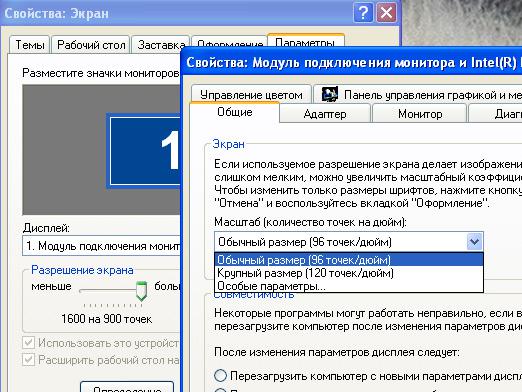
Come ridurre le icone del desktop?

Come cambiare lo sfondo in Windows 7?